O aplicativo Mail do Windows 8 e do Windows 8.1 torna-se muito mais fácil, tanto no modo tablet quanto no modo desktop, se você conhecer e aprender os atalhos de teclado que ele possui. Aqui estão todos eles
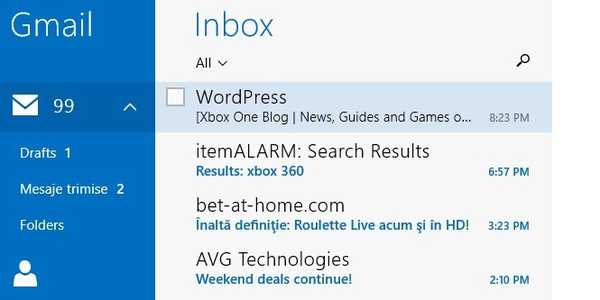
Quer esteja usando o aplicativo Mail em um tablet, laptop ou dispositivo híbrido, você pode se tornar muito mais produtivo aprendendo os atalhos do teclado. Quando você tem que lidar com seu e-mail em um negócio diário, não fica tão absurdo saber a maioria deles. Mas como não sabemos exatamente o que você vai usar, encontre abaixo todos os atalhos que funcionam no aplicativo Mail para Windows 8 e Windows 8.1.
Já falamos sobre alguns dos recursos mais importantes que o aplicativo Windows 8.1 Mail traz para usuários corporativos e esta lista de atalhos de teclado é definitivamente um deles. Prepare-se, pois esta é uma lista bastante longa. O que você precisa fazer para torná-lo mais rápido é o seguinte - apenas pesquise a função desejada neste artigo, se estiver procurando por uma. Então, aqui estão eles:
- Ctrl + R - Resposta
- Ctrl + Shift + R - Responder todos
- Ctrl + F - frente
- Ctrl + M - Mova o item para uma pasta diferente
- Ctrl + J - Alternar entre marcar uma mensagem como lixo ou não lixo
- Ctrl + Shift + U - Mostrar apenas mensagens não lidas
- Ctrl + Shift + A - Mostrar todas as mensagens
- Ctrl + Shift + E - Mostrar opções de pasta
- Ctrl + U - Marcar como não lido, Sublinhar o texto (quando você estiver escrevendo um e-mail)
- Ctrl + Q - marcar como Lido
- Ctrl + A - Selecione todas as mensagens, insira, alterne entre sinalizar e remover sinalizador para mensagens
- Ctrl + N - Nova mensagem
- F5 - Sincronizar
- Alt + B - Coloque o foco no botão bcc
- Alt + C - Coloque o foco no botão cc, aceitar
- Alt + D - Declínio
- Alt + T - Coloque o foco no botão Para, Provisório
- Alt + V - Abra o convite no Calendário
- Alt + S - Enviar correio
- Ctrl + O - Abre a mensagem em uma nova janela
- Ctrl + Alt + S - Oferece opções para excluir uma ou todas as mensagens de um remetente específico
- Alt + I - Inserir anexo
- Ctrl + Shift + F - Selecione uma fonte
- Ctrl + Barra de Espaço - Limpar formatação
- Ctrl + Y - Refazer
- F4 - Refazer
- Ctrl + [ - Diminuir o tamanho da fonte em um ponto
- Ctrl +] - Aumentar o tamanho da fonte em um ponto
- Ctrl + Shift+, -Diminuir o tamanho da fonte
- Ctrl + Shift+. - Aumentar o tamanho da fonte
- Ctrl + K - Adicionar um link
- Ctrl + E - Centro
- Ctrl + L - Recuar à esquerda
- Ctrl + R - Recuar à direita
- Ctrl + Shift + L - Balas
- Ctrl + M - Recuar quando o texto é selecionado
- Ctrl + Shift + M - Outdent
- Tab ou Shift + Tab - Recuar / recuar quando o texto é selecionado ou quando o foco está em uma lista
- Shift + Tab - Quando o foco não está em uma lista, percorra as guias na ordem inversa.
- Ctrl + ' - Acento agudo
- Ctrl+, - Sotaque de cedilha
- Ctrl + Shift + 6 - Sotaque circunflexo
- Ctrl + Shift +; - Sotaque diérese
- Ctrl + ' - Acento grave
- Ctrl + Shift + 7 - Sotaque de ligadura
- Ctrl + Shift + 2 - Toque de sotaque
- Ctrl + / - Slash sotaque
- Ctrl + Shift+'- Sotaque Til
- Alt + Ctrl + Shift + 1 - Ponto de exclamação invertido
- Alt + Ctrl + Shift + / - Ponto de interrogação invertido
- Ctrl + Shift + S - Varrer
- Ctrl + E - Pesquisa
- Ctrl + Z - Desfazer
- Ctrl + B - Negrito
- Ctrl + I - Itálico
- Ctrl + U - Sublinhado
- Ctrl + C - cópia de
- Ctrl + V - Colar
- Ctrl + S - Salvar rascunho
- F6 - Ao escrever um e-mail, muda o foco para o botão enviar
Ufa, lista e tanto, estou certo? Agora, diga-nos qual dos atalhos de teclado acima no aplicativo Mail do Windows 8 você realmente usará, já que é impossível acreditar que alguém poderia saber e usar todos eles.
- windows 8
- dicas do windows 8
 Friendoffriends
Friendoffriends


